拜读科技未来关于Windows操作系统版本及支持周期的综合说明,结合了当前(2025年8月)的官方信息和技术文档:一、桌面操作系统Windows 11最新版本为24H2(22631.3447),支持周期至2026年10月需注意:Windows 10 21H2版本已于2023年6月终止服务,22H2版本为当前唯一支持的Windows 10分支Windows 1022H2版本(19045.6218)将持续获得安全更新至2025年10月微软推荐用户升级至Windows 11以获得长期支持Windows 7/8/8.1均已停止官方支持:Windows 7于2020年终止,Windows 8.1于2023年1月终止安全更新二、服务器操作系统Windows Server 2022基于Windows 10 21H2内核开发,支持周期长达10年(至2032年)默认启用经典菜单栏,强化硬件信任层等安全功能Windows Server 2012/2012 R2主流支持已结束,仅企业版可通过扩展支持计划获取补丁(至2023年10月)三、版本选择建议 企业用户:推荐Windows Server 2022或Windows 11专业版个人用户:建议升级至Windows 11 24H2版本老旧设备:Windows 10 22H2仍可短期使用,但需注意2025年10月的终止支持日期如需具体版本的下载或安装指导,可参考微软官方文档或MSDN系统库资源。
安全启动,又叫Secure Boot,主要功能就是利用预置的公钥密码,验证主板上加载的操作系统或者驱动程序,是否受信任。在Win8发布时微软规定硬件厂商主板中必须开启Secure Boot,并内置其公钥文件,所以Win7和一些Linux版本只能通过关闭Secure Boot才能安装启动。那电脑安全启动到底如何关闭呢?下面我们就来看看安全启动开启关闭的方法。
Secure Boot 怎样开启/关闭呢?
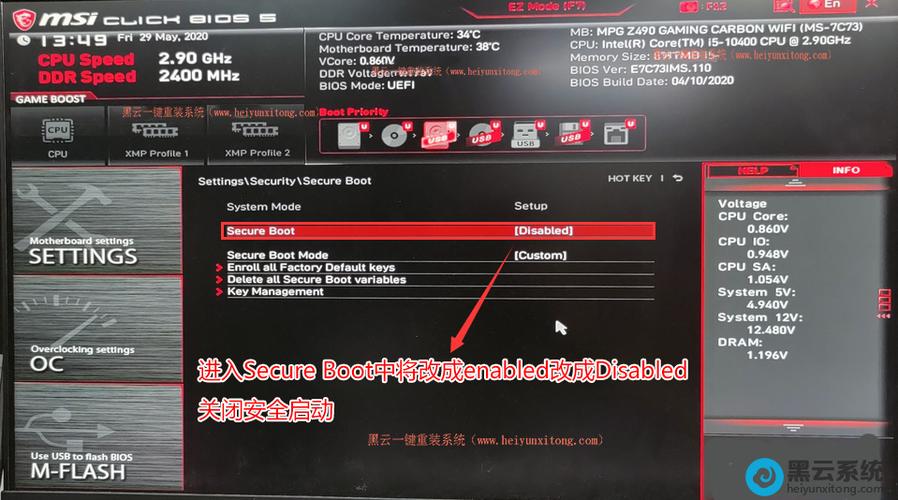
1、开机界面F1或del键进入BIOS,一般在“Security 安全”或者“Boot 启动”中找到“Secure Boot 安全启动”。
2、将“Secure Boot”选项切换成“Enabled”表示开启,“Disabled”则是关闭(有些BIOS中SecureBoot是灰色的, 只能通过删除密钥文件关闭)。
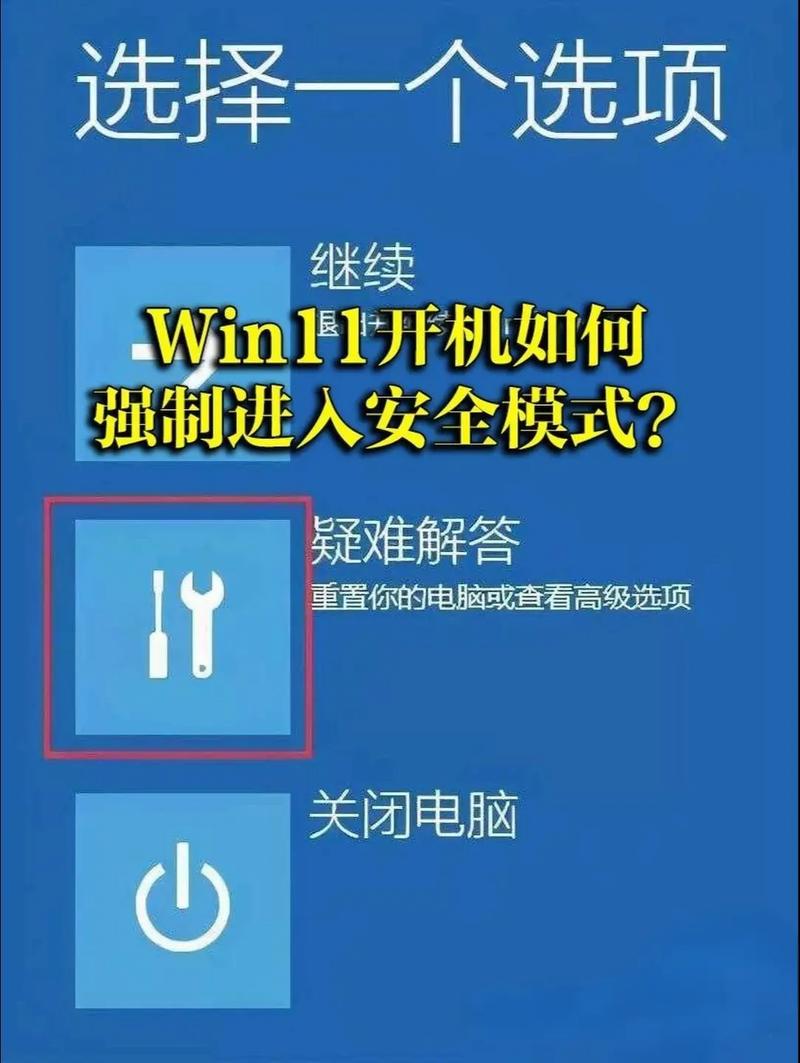
3、设置完成后,按F10键确认保存BIOS配置即可。
Secure Boot 怎么使用呢?
Secure Boot虽然开启了,但不一定能正常使用,因为Secure Boot是UEFI中的安全功能,而大部分主板会同时兼容两种BIOS,分别是传统Legacy BIOS和新型UEFI BIOS,只有切换到仅有UEFI模式或关闭CSM双模式自动兼容功能才能正常使用Secure Boot功能。


全部评论
留言在赶来的路上...
发表评论